Come proteggere le immagini del sito Web dalla copia
Pubblicato: 2023-01-10Sei stanco che le tue immagini vengano rubate? Cerchi un metodo per proteggere le tue immagini? Ogni giorno molte immagini vengono rubate e utilizzate senza il permesso del proprietario.
Esistono molti modi per scaricare un'immagine illegalmente da siti Web e non è necessaria alcuna conoscenza di codifica. Quindi devi assicurarti di rendere il più difficile possibile ai furti il furto delle tue immagini e dei tuoi contenuti.
I fotografi che si guadagnano da vivere vendendo le loro fotografie online ei blogger che devono assicurarsi che le loro immagini siano distintive su Internet devono salvaguardare le loro immagini per fare soldi.
In questo articolo parlerò del motivo per proteggere le tue foto, come proteggere le foto dalla copia, come aggiungere filigrane alle tue foto, come eliminare una foto rubata e altro ancora.
Perché dovresti essere preoccupato per il furto di immagini?
Per molti fotografi professionisti o coloro che si guadagnano da vivere esclusivamente attraverso la fotografia, il furto di immagini comporta perdite finanziarie.
Molti siti Web altamente autorevoli pagano per le immagini, le icone e la grafica che utilizzano nei loro contenuti. In altre parole, hanno il diritto di utilizzare l'opera se l'hanno pagata.
Tuttavia, alcune persone potrebbero prendere il tuo lavoro e rivendicarlo come proprio mentre parliamo. Stanno derubando sia le tue entrate che il tuo credito in questo modo.
Dovresti utilizzare solo le immagini che hai acquistato se gestisci un'attività seria e non provare a copiarle e utilizzarle nei tuoi contenuti senza pagarle. Se vieni citato in giudizio, la tua reputazione ne risentirà seriamente. Il tuo sito web potrebbe anche essere bannato o rimosso dai risultati di ricerca di Google.
Il metodo per scaricare una foto da un sito Web può variare a seconda del browser. Alcuni browser consentono di scaricare le foto facendo clic con il tasto destro su di esse. Quindi, dovresti proteggere le tue fotografie dal furto.
Come proteggere le foto dalla copia e dal furto di immagini [10 metodi]
Per quanto tu protegga le tue foto, i ladri trovano un modo per rubarle, quindi in questo articolo ho cercato di coprire tutti i modi in cui questi ladri creativi cercano di rubare le tue immagini.
Spiegherò dieci diversi metodi che puoi utilizzare per prevenire il furto di immagini sul tuo sito WordPress. Scegli quelli che si adattano alle tue esigenze per assicurarti che le tue foto siano protette.
Metodo 1: disabilitare il clic destro e il trascinamento delle immagini in WordPress
L'utilizzo del clic destro e del trascinamento della selezione è il modo più comune per scaricare un'immagine. Quindi devi assicurarti che nulla possa abilitare il clic destro.
Nelle mie ricerche per trovare il miglior plug-in per disabilitare il clic destro, ho trovato WPShield Content Protector, che credo fornisca la migliore protezione del clic destro per WordPress ed è il miglior plug-in per la protezione dei contenuti di WordPress.
Va notato, tuttavia, che la disabilitazione permanente del menu di scelta rapida può ridurre l'esperienza dell'utente (UX). Quale WPShield Content Protector fornisce un'opzione aggiuntiva che limita il menu di scelta rapida anziché disabilitarlo.
Gli utenti non possono scaricare immagini, copiare il contenuto o persino accedere al codice sorgente nel limitato menu di scelta rapida. Spiegherò anche come limitare il menu di scelta rapida in questo articolo.
Per disabilitare il clic destro sulle immagini, attenersi alla seguente procedura:
Passaggio 1: scarica WPShield Content Protector collegare.
Passaggio 2: installa il plug-in da Plugin → Aggiungi nuovo nella dashboard di WordPress.
Passaggio 3: vai su WP Shield → Impostazioni .
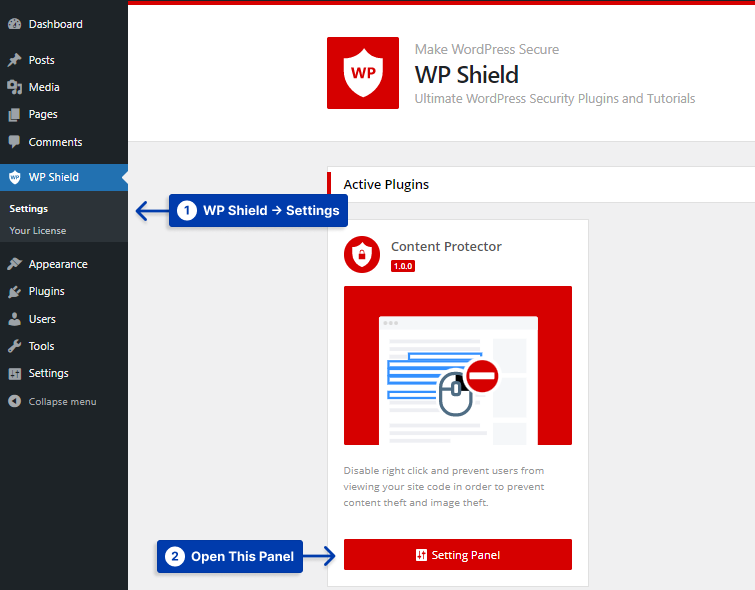
Passaggio 4: aprire Image Protector e abilitare Images Theft Protector .
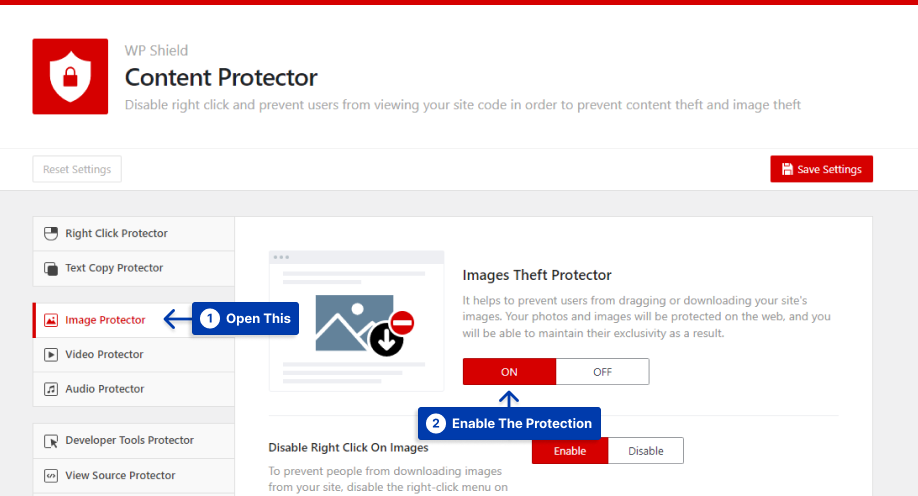
Passaggio 5: abilitare l' opzione Disattiva clic destro sulle immagini .
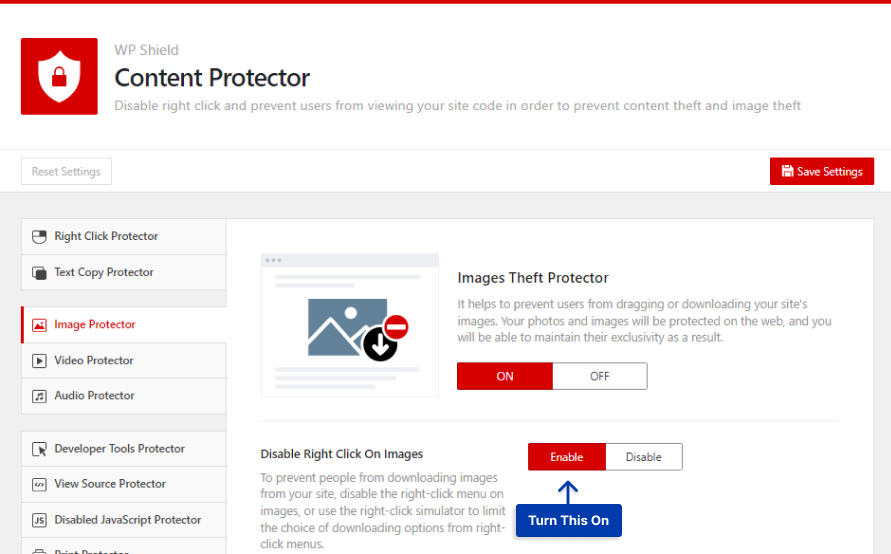
Se abiliti questa opzione, il clic con il tasto destro sarà disabilitato sulle immagini sul tuo sito web.
Se desideri disabilitare il trascinamento della selezione sulle foto, segui questi passaggi.
Passaggio 1: vai su WP Shield → Impostazioni .
Passaggio 2: aprire Image Protector e abilitare Images Theft Protector .
Passaggio 5: abilitare l' opzione Disabilita il trascinamento della selezione sulle immagini .
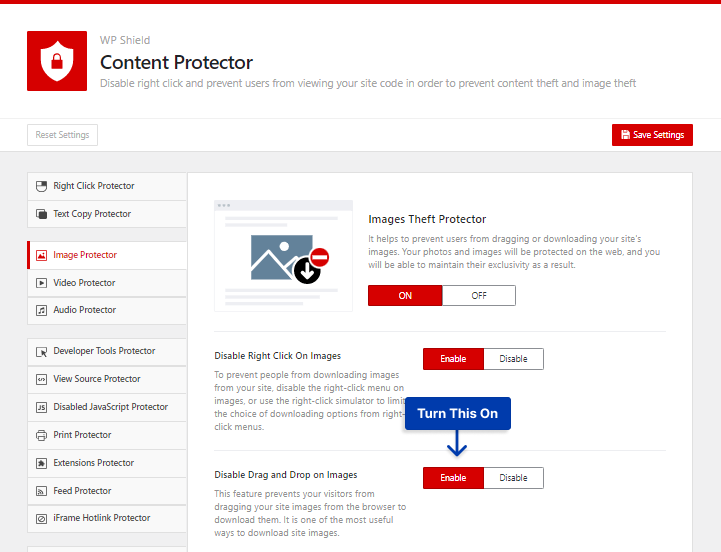
Se sei interessato a limitare il menu di scelta rapida invece di disabilitarlo, puoi utilizzare WPShield Content Protector Right Click Menu Limiter.
Questa opzione garantisce che gli utenti non possano fare clic con il pulsante destro del mouse per rubare immagini e testi, ma possono utilizzare il pulsante destro del mouse per lavorare con il sito Web, aumentando l'esperienza dell'utente (UX).
Per limitare il menu di scelta rapida, procedere come segue:
Passaggio 1: vai su WP Shield → Impostazioni .
Passo 2: Vai a Right Click Protector e abilita Right Click Menu Protector .
Passaggio 3: scegliere il limitatore di menu del tasto destro nel protocollo di protezione.
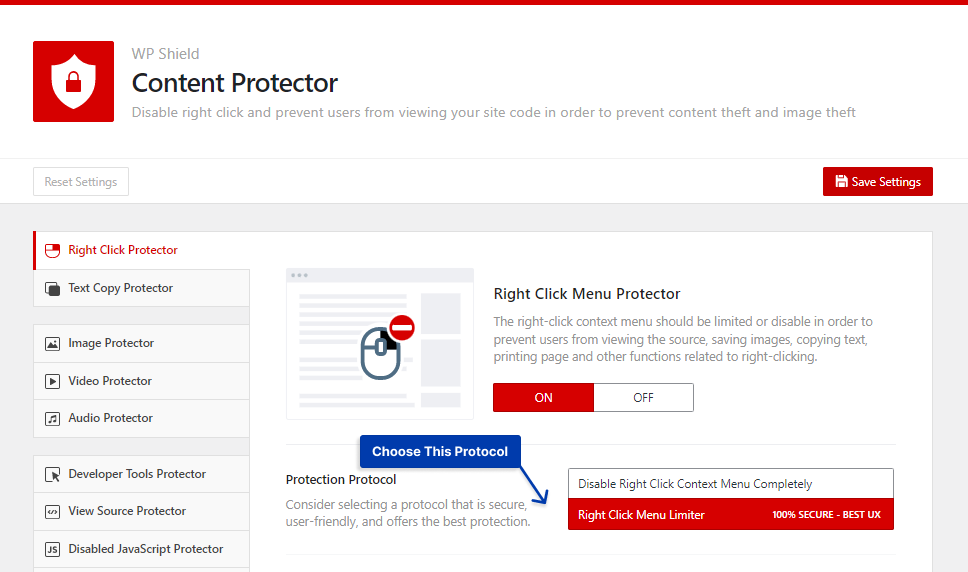
È possibile limitare il menu di scelta rapida utilizzando questa opzione. Ecco come appare il menu di scelta rapida:

Nota importante: alcuni ladri potrebbero provare a disabilitare il codice JavaScript per riattivare il clic destro e rubare i tuoi contenuti. WPShield Content Protector offre anche Disabled JavaScript Protection, che non consente loro di farlo.
Metodo 2: nascondi gli URL delle immagini di WordPress
Se qualcuno trova l'URL di un'immagine sul tuo sito Web, può accedervi, quindi devi assicurarti che gli URL dell'immagine non siano disponibili per essere individuati dai visitatori. Nascondendo l'URL dell'immagine, puoi anche proteggere i file immagine.
Alcuni temi WordPress aggiungono un collegamento alla versione originale delle immagini o hanno una lightbox che apre l'immagine a grandezza naturale.
WPShield Content Protector può assicurarsi che il collegamento attorno ai tag immagine per vedere la versione a grandezza naturale dell'immagine non sia disponibile per proteggere le immagini dal furto.
Se desideri eliminare tutti i collegamenti che circondano le immagini, segui questi passaggi.
Passaggio 1: vai su WP Shield → Impostazioni .
Passaggio 2: apri Images Protector e attiva Images Theft Protector .
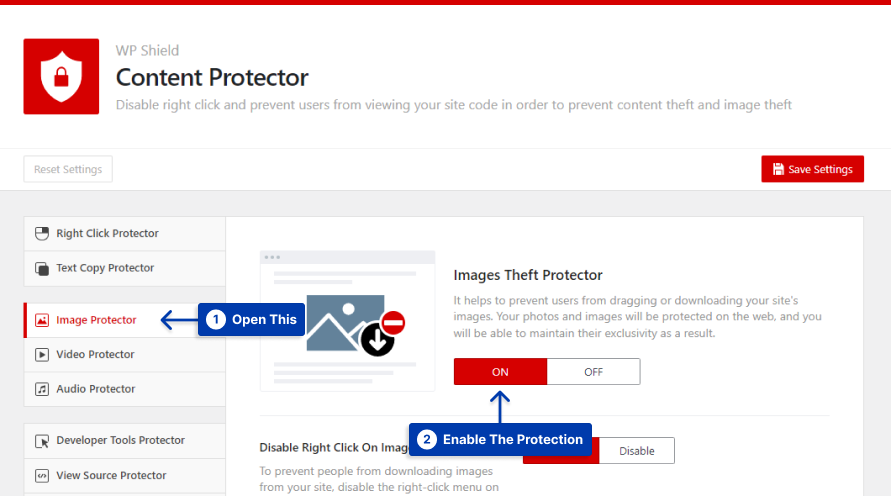
Passaggio 3: attiva l'opzione Rimuovi collegamento di ancoraggio intorno alle immagini .
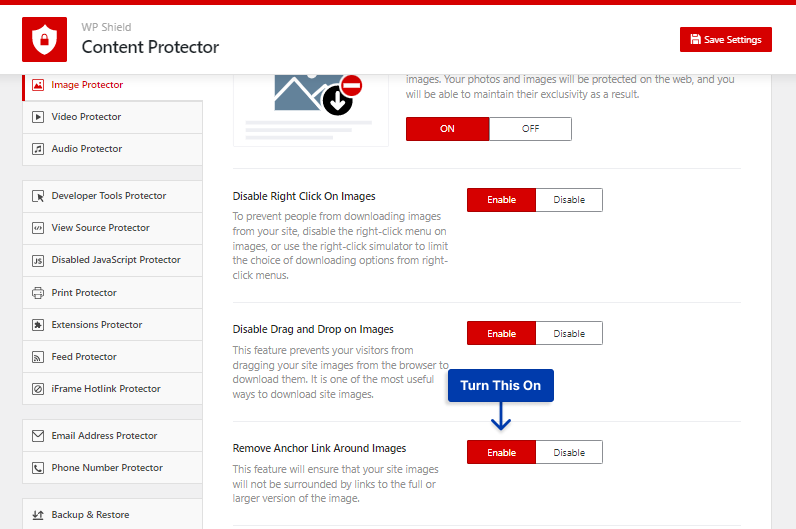
Questa opzione nasconde qualsiasi collegamento attorno ai tag dell'immagine.
Metodo 3: disabilitare l'hotlinking delle immagini in WordPress
Alcuni visitatori del sito Web potrebbero utilizzare il collegamento dell'immagine per caricare le tue fotografie. Non solo stanno utilizzando il tuo lavoro senza il tuo permesso, ma stanno anche guadagnando entrate e crediti utilizzando le risorse del tuo host WordPress.
L'utilizzo di un collegamento per caricare un'immagine si chiama hotlinking.
WPShield Content Protector assicura che l'hotlinking sia disabilitato sull'immagine del tuo sito web o anche su video e file audio.
Per disabilitare l'hotlinking delle immagini, procedi come segue:
Passaggio 1: vai su WP Shield → Impostazioni .
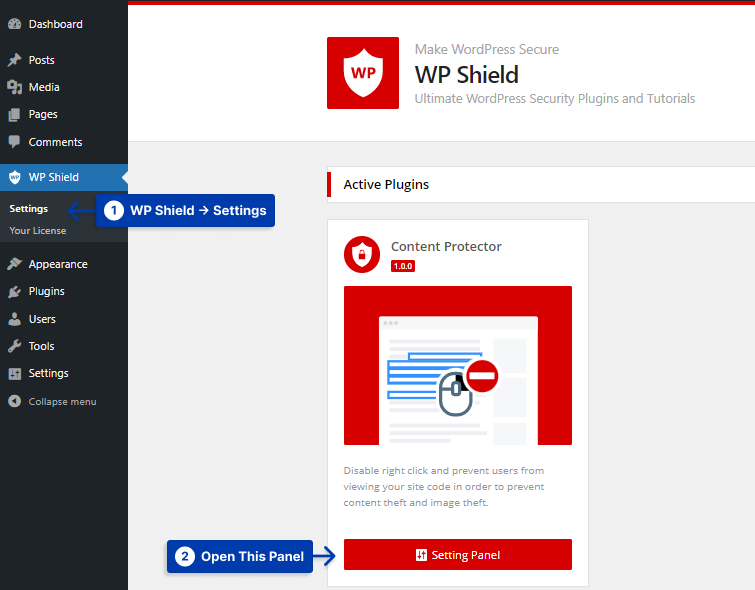
Passaggio 2: apri Image Protector e attiva Images Theft Protector .
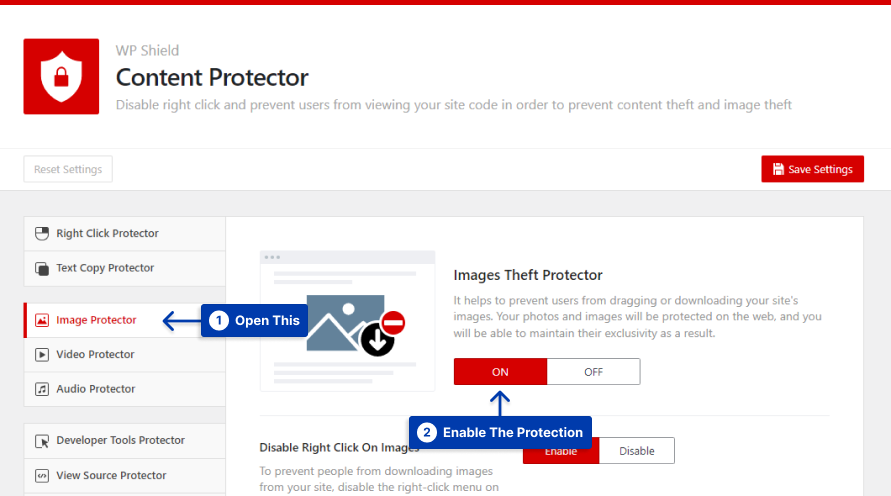
Passaggio 3: attiva l' opzione Protezione collegamento per le immagini .
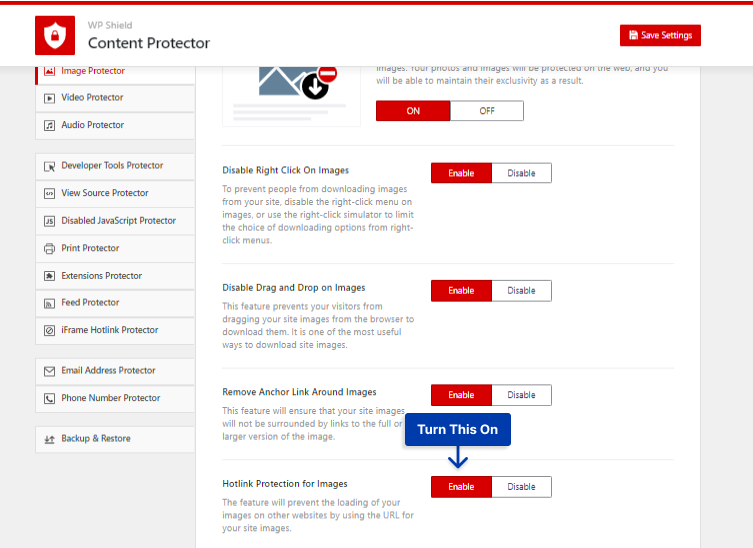
Con questa opzione abilitata, anche se trovano il link della tua foto, non possono usarlo direttamente per caricare l'immagine sul loro sito web.
Metodo 4: Aggiungi filigrana alle immagini del tuo sito
Puoi impedire a chiunque di utilizzare le tue fotografie aggiungendo un logo o il nome del tuo sito web alla filigrana.
Anche se qualcuno ruba le tue immagini, ottieni comunque il merito del tuo lavoro e questo diffonde il tuo marchio.
Anche se le app di Photoshop possono eliminare la filigrana dalle immagini, diminuisce sicuramente la qualità dell'immagine e non sarà come l'originale.
Nota: ho scelto i migliori plugin di filigrana di WordPress che possono applicare filigrane alle tue fotografie e generare backup delle tue immagini originali. Puoi anche scegliere dove vuoi che appaia la filigrana.
Metodo 5: disabilitare il pulsante di stampa del browser
Quando pubblichi le tue immagini sul tuo sito Web, sono molto vulnerabili e i ladri possono semplicemente catturarle o stamparle con il pulsante Stampa schermo.
Il pulsante Print Screen è un pulsante fisico sul tuo computer, quindi disabilitarlo è complicato poiché funziona a livello di sistema operativo e plug-in e codici funzionano a livello del tuo sito web.
Tuttavia, WPShield Content Protector ha trovato un modo per disabilitare la funzione di stampa. Con questa opzione, puoi disabilitare sia il pulsante di stampa dello schermo che il pulsante di stampa del browser.
WPShield Content Protector offre diversi livelli di sicurezza per proteggere il pulsante di stampa, di cui parleremo in questo articolo.
Il primo livello di protezione disabilita solo il tasto di scelta rapida del pulsante PrtScn, che non è il metodo più sicuro.
Per disabilitare il tasto di scelta rapida del pulsante di stampa, attenersi alla seguente procedura:

Passaggio 1: vai su WP Shield → Impostazioni .
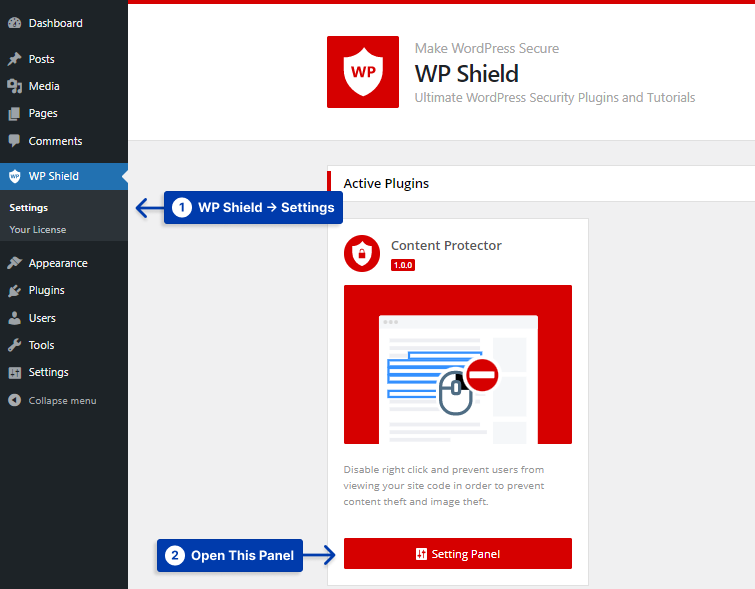
Passaggio 2: apri Print Protector e accendi Print Protector .
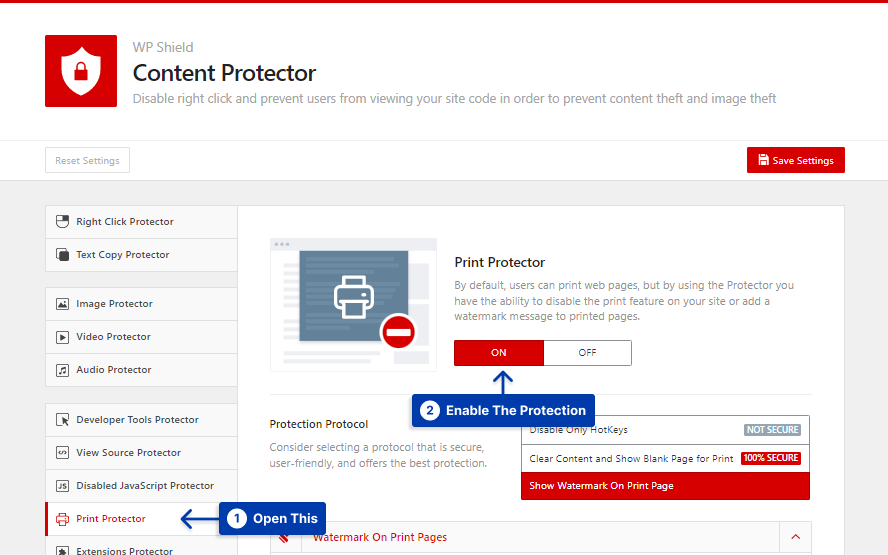
Passaggio 3: scegliere Disabilita solo i tasti di scelta rapida dal protocollo di protezione.
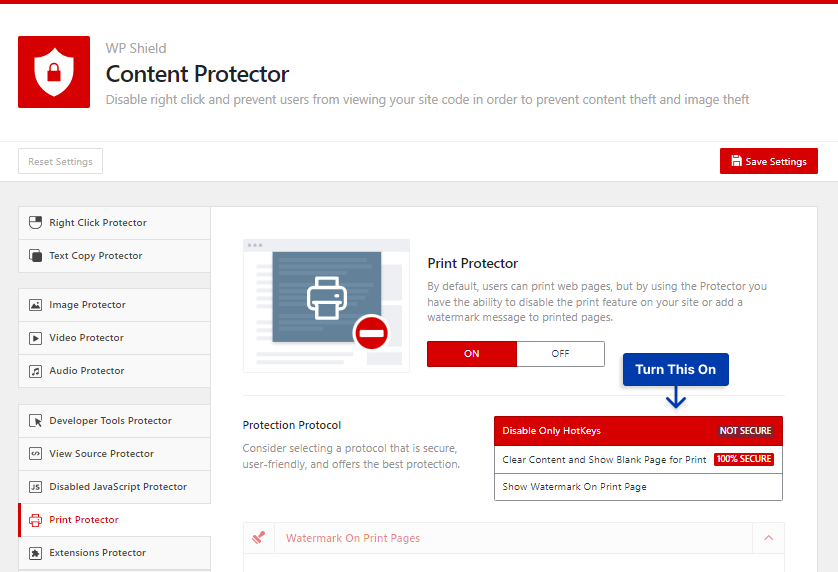
Questa opzione disabilita sia il pulsante Stampa schermo che il pulsante Stampa pagina del browser.
Se desideri un livello di sicurezza più elevato sul tuo sito Web, un metodo più sicuro consiste nel rendere vuota la pagina stampata.
Per cancellare il contenuto mentre si preme il pulsante di stampa, attenersi alla seguente procedura:
Passaggio 1: vai su WP Shield → Impostazioni .
Passaggio 2: aprire Print Protector e abilitare Print Protector .
Passaggio 3: scegliere Cancella contenuto e Mostra pagina vuota per la stampa come protocollo di protezione.
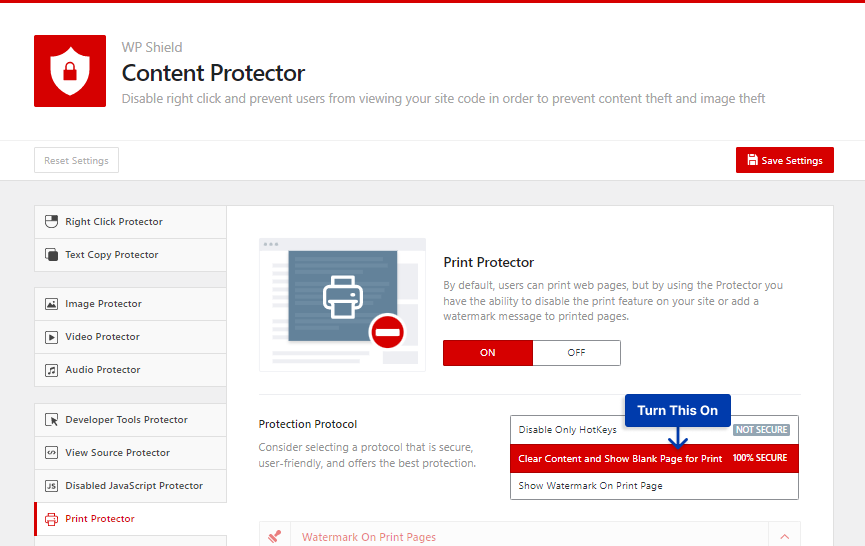
Se qualcuno preme il pulsante di stampa, appare una pagina vuota al posto della pagina stampata, proteggendo i tuoi testi e le tue immagini.
WPShield Content Protector offre anche un'opzione per aggiungere una filigrana sulla pagina stampata, rendendola completamente sicura.
Per incorporare la filigrana nella pagina stampata, procedere come segue:
Passaggio 1: vai su WP Shield → Impostazioni .
Passaggio 2: apri Print Protector e accendi Print Protector .
Passaggio 3: scegliere Mostra filigrana sulla pagina di stampa dal protocollo di protezione.
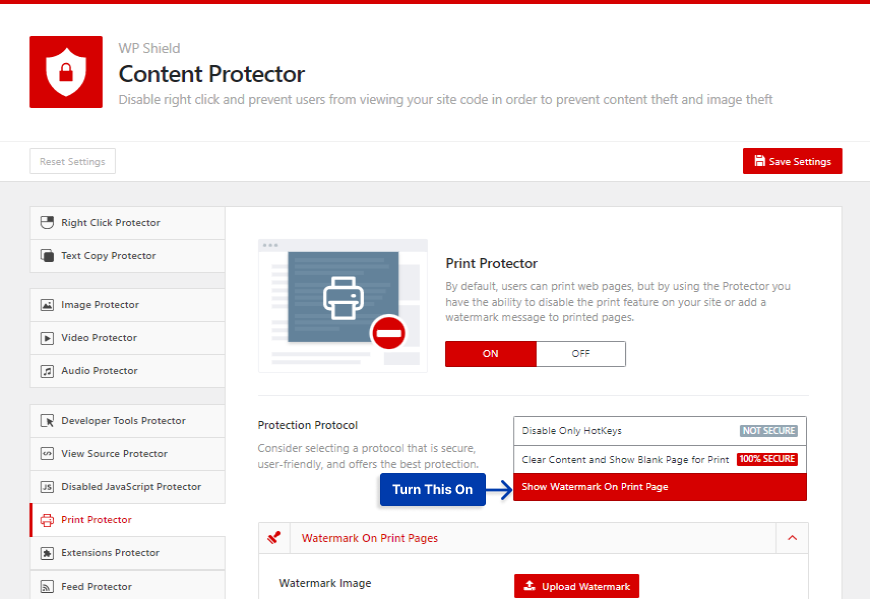
Passaggio 4: selezionare un'immagine in Immagine filigrana .
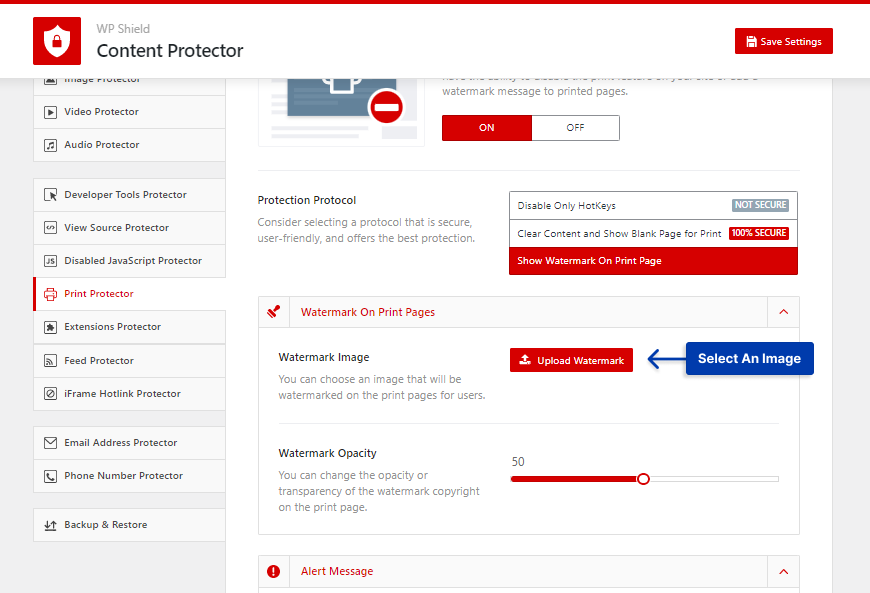
Passaggio 5: immettere un numero per l'opacità dell'immagine in Watermark Opacity .
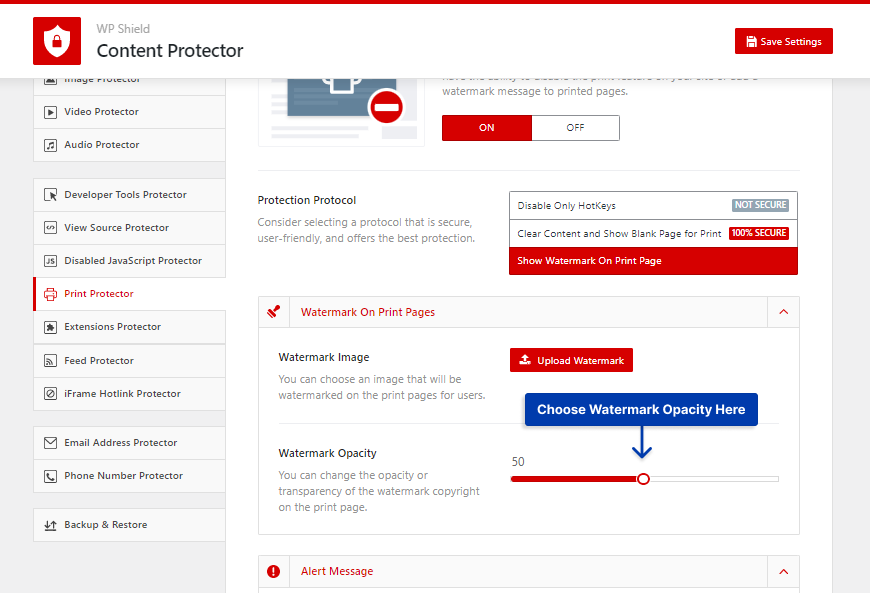
Con questa opzione abilitata, una volta premuto il pulsante di stampa, sulla pagina apparirà un motivo a grandezza naturale dell'immagine della filigrana, rendendo le tue immagini e i tuoi testi completamente protetti.
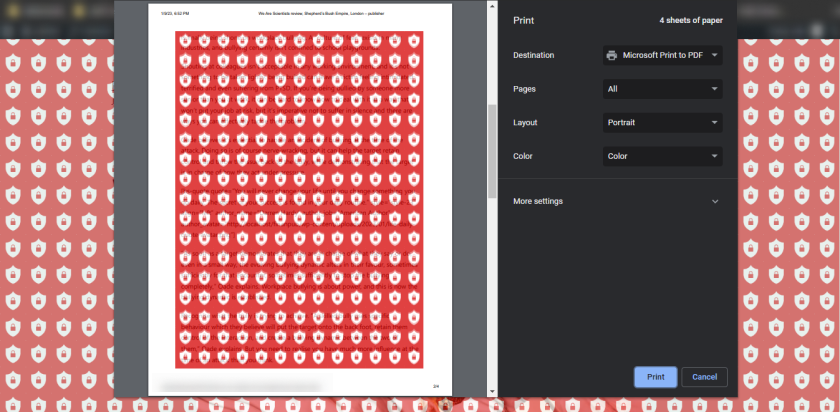
Metodo 6: aggiungi avviso di copyright sulle immagini
Dovresti includere un avviso di copyright sul tuo sito Web ogni volta che pubblichi un'immagine.
L'avviso di copyright farà loro sapere che se scaricano l'immagine in qualche modo e la usano altrove, possono essere intentate azioni legali severe contro di loro.
Sapranno immediatamente che questa immagine è di proprietà privata e non può essere scaricata o utilizzata senza il permesso del proprietario del sito web.
Le seguenti informazioni devono essere incluse in un avviso di copyright:
- Utilizza il simbolo del copyright () o la parola "copyright" per indicare la tua proprietà.
- Includi l'anno recente.
- Dovrebbe essere inserita la dichiarazione "Tutti i diritti riservati".
- Fornisci il nome della tua azienda o dell'autore.
- Intervallo di date (anni) in cui è avvenuta la creazione: facoltativo.
- Fornisci l'indirizzo del sito web o la pagina dei contatti – Facoltativo.
L'aggiunta di un avviso di copyright ha i suoi contro e i suoi pro. È facile da aggiungere e gli utenti verranno avvisati da questo segnale di avvertimento. Può impedire ai ladri di rubarla per paura di azioni legali e non possono sostenere che l'utilizzo della foto sia stato un errore in buona fede.
Tuttavia, nonostante la comparsa di un avviso di copyright, alcuni utenti potrebbero utilizzare le tue immagini. Se lo facessero, l'avviso di copyright non apparirebbe con l'immagine perché non è incorporato nell'immagine.
Metodo 7: aggiungi metadati alle foto
EXIF, o Exchangeable Image File, memorizza tutte le informazioni sull'immagine, come la lunghezza focale, l'obiettivo, il tipo di fotocamera, ecc. Le fotocamere digitali professionali memorizzano questi tipi di dettagli.
Puoi facilmente accedere e modificare le immagini utilizzando uno strumento Editor di immagini. Puoi anche aggiungere alcune informazioni essenziali sull'immagine, come il collegamento al sito Web, i dettagli sul copyright, ecc., che aiutano a proteggerla.
Ne sono consapevoli solo i professionisti e gli utenti che praticano la fotografia per hobby; non è molto conosciuto e praticato e può proteggere le tue immagini.
È fondamentale incorporare metadati protetti da copyright nelle tue fotografie, inclusa la data e il nome del proprietario, quando le visualizzi sul tuo sito web.
- Metadati EXIF: per proteggere le tue immagini digitali, assicurati che la tua fotocamera disponga di tutti i metadati necessari, come la data dello scatto e il nome del proprietario, prima di scattare una foto.
- Metadati IPTC: i metadati possono essere aggiunti in post-produzione con il programma di progettazione scelto.
- Metadati dei tag: aggiungi i metadati come tag all'immagine. Puoi aggiungere metadati alle tue foto dal tuo PC inserendo i dati di copyright nel menu Proprietà. Dal tuo Mac, puoi inserire i dati nel menu Informazioni.
- Inserimento manuale in WordPress: puoi inserire manualmente i metadati del copyright di tutte le tue foto ogni volta che le carichi su WordPress.
- Inserimento automatizzato di WordPress: plug-in come Media Library Assistant possono aiutare a estrarre i metadati IPTC ed EXIF e l'editing in blocco.
Metodo 8: aggiungi un badge DMCA al tuo sito
Il DMCA offre protezione gratuita per il tuo sito web, incluso un servizio di rimozione. Se scopri che qualcuno sta utilizzando le tue immagini o altri contenuti senza autorizzazione, il DMCA minaccerà un'azione legale per tuo conto, il che di solito spaventa i trasgressori spingendoli a rimuovere il contenuto.
Puoi scoraggiare i ladri seriali di immagini inserendo un badge DMCA sul tuo sito e filigranando le tue immagini gratuitamente.
WordPress ha anche un plugin DMCA che inserisce automaticamente il badge su tutte le pagine del tuo sito web.
Metodo 9: carica immagini a bassa risoluzione per proteggere le tue foto
Le foto a bassa risoluzione sono un'ottima soluzione per evitare che le tue foto vengano copiate, poiché le foto a bassa risoluzione non possono essere stampate o condivise.
Inoltre, puoi caricarli velocemente e aumentare la velocità del tuo sito Web con la loro bassa risoluzione, nonostante le loro dimensioni ridotte, ma devi notare che le immagini del tuo sito Web avranno un aspetto negativo sugli schermi pronti per la retina.
Ti suggerisco di controllare i metodi 1 e 2 e proteggere le immagini del tuo sito Web e caricare immagini ad alta risoluzione sul tuo sito.
Metodo 10: avviso di copyright nel piè di pagina
Le note sul copyright nel piè di pagina a volte possono essere utili. Ti forniscono anche l'autorità legale per intraprendere un'azione legale.
Puoi andare al file footer.php del tuo tema e aggiungere questa riga: "Copyright 2023. [nome della tua azienda e licenza]".
Quasi tutti i temi WordPress forniscono anche questa opzione e puoi aggiungere un avviso di copyright. Se non sei sicuro di come dovresti contattare il tuo team di supporto per trovare l'opzione.
Come scoprire che le tue immagini sono state rubate o copiate?
Potresti non essere sempre in grado di impedire alle persone di rubare le tue immagini, ma potresti convincerle a non usarle sul loro sito web se lo chiedi gentilmente.
Alcuni utenti potrebbero non sapere che scattare foto che trovano online è illegale e saranno lieti di soddisfare la tua richiesta.
Puoi utilizzare uno strumento di ricerca inversa delle immagini per determinare se un'immagine è stata rubata. Molti strumenti ampiamente utilizzati, tra cui Google Immagini e Bing, funzionano bene, ma consigliamo Google Immagini.
Con un ampio database e bot che scansionano e indicizzano i siti Web più attualmente disponibili, Google renderà più facile la ricerca per un utente.
Per invertire la ricerca delle tue foto su google image, segui questi passaggi.
Passaggio 1: vai alle immagini di Google.
Passaggio 2: fare clic sull'icona della fotocamera per cercare l'immagine.
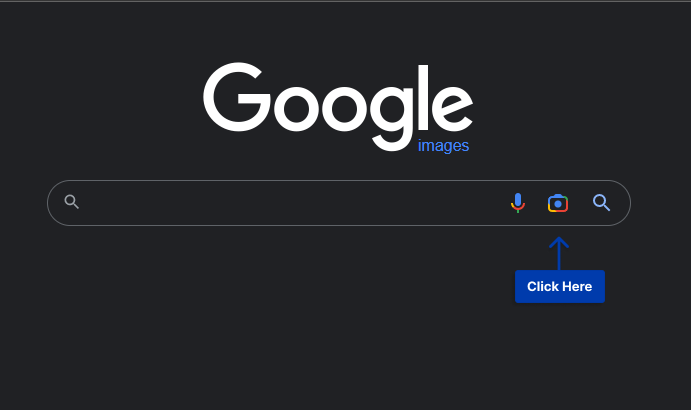
Passo 3: Carica il file immagine o cerca con il suo link.
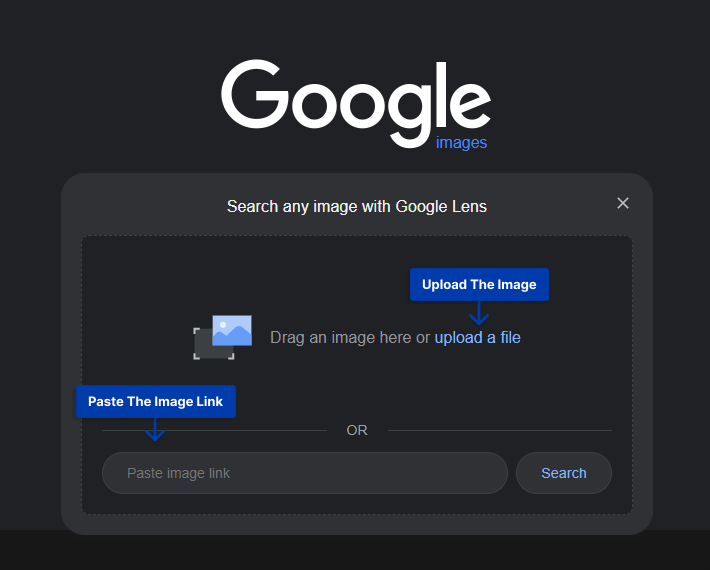
Passo 4: Dopo aver cercato l'immagine, il risultato mostrerà i siti web che utilizzano la tua immagine.
Dopo aver trovato i siti Web che utilizzano le tue foto, puoi agire come meglio credi. Spiegherò di più su come e quando agire.
Come agire contro l'autore della violazione?
Se hai trovato un'immagine rubata dal tuo sito Web, sono necessari un paio di passaggi:
Analizza l'immagine: usa lo strumento di ispezione nel tuo browser per vedere se stanno collegando a caldo la tua immagine. Significa che stanno utilizzando il link del tuo sito Web per caricare l'immagine sul loro sito Web, che utilizza le risorse del tuo host.
Se l'immagine proviene dal tuo sito web, controlla se ti stanno accreditando un backlink. Se ti stanno dando un backlink, potresti voler lasciarlo poiché è utile per il SEO del tuo sito web.
Se non ti hanno dato un backlink, potresti gentilmente chiedere loro di fornirtene uno; se lo fanno, ottieni un backlink gratuito. Tieni presente che non ottieni questo diritto per le immagini con licenza e solo per le immagini che possiedi.
1. Invia un'e-mail gentile: puoi chiedere gentilmente di rimuovere l'immagine. Nella maggior parte dei casi, rimuoveranno la foto.
2. Invia un'e-mail leggermente più aggressiva: se non hanno risposto alla tua prima e-mail, potresti voler utilizzare un tono più aggressivo e far loro sapere che intraprenderai un'azione legale se non rispondono e tolgono l'immagine.
3. Invia un avviso di rimozione DMCA : se non hanno risposto o non hanno rimosso l'immagine, puoi eseguire il passaggio finale e presentare un avviso di rimozione DMCA. Toglierà l'immagine dal loro sito web.
Domande frequenti sulla prevenzione del furto di immagini
Se le tue immagini sono protette da copyright, puoi salvaguardarle facilmente utilizzando i seguenti metodi:
1. Disattivare il clic destro
2. Nascondi l'URL dell'immagine di WordPress
3. Disattiva collegamento diretto
4. Metti un avviso di Copyright
5. Aggiungi metadati (dati EXIF)
6. Registra la tua immagine su DMCA
7. Usa immagini a bassa risoluzione
8. Registrati per il copyright
9. Metti una filigrana
10. Usa le firme digitali.
Le filigrane non solo aiutano a proteggere le tue foto, ma aiutano anche a costruire il tuo marchio, ma hanno anche degli svantaggi.
Possono ridurre la qualità dell'immagine e renderla inutile anche per uso personale. Tuttavia, la stessa logica è il motivo per cui protegge l'immagine dal furto.
Sì, rubare foto da un account Instagram è facile come catturare uno schermo; Per questo ti consiglio di aggiungere un watermark alla tua immagine prima di pubblicarla su Instagram.
Molti fotografi professionisti usano filigrane per proteggere le loro immagini e costruire i loro marchi. Impediscono agli utenti di utilizzare le loro immagini senza ottenere il permesso da loro.
Conclusione
In questo articolo ho parlato della protezione delle immagini, del motivo per cui è necessario proteggere le immagini, del motivo per cui i fotografi dovrebbero proteggerle e di come agire in caso di furto delle foto.
Se desideri proteggere le foto sul tuo sito Web, utilizza WPShield Content Protector , che offre la massima protezione in termini di sicurezza delle immagini e oltre.
Mi è piaciuto molto scrivere questo pezzo. Spero che sia utile e possa aiutarti a proteggere le tue foto. Fammi sapere nel commento se hai esperienza con il furto di immagini e se conosci altri modi per proteggere le tue foto.
Segui i nostri social su Facebook e Twitter per conoscere i nostri prossimi post e notizie.
